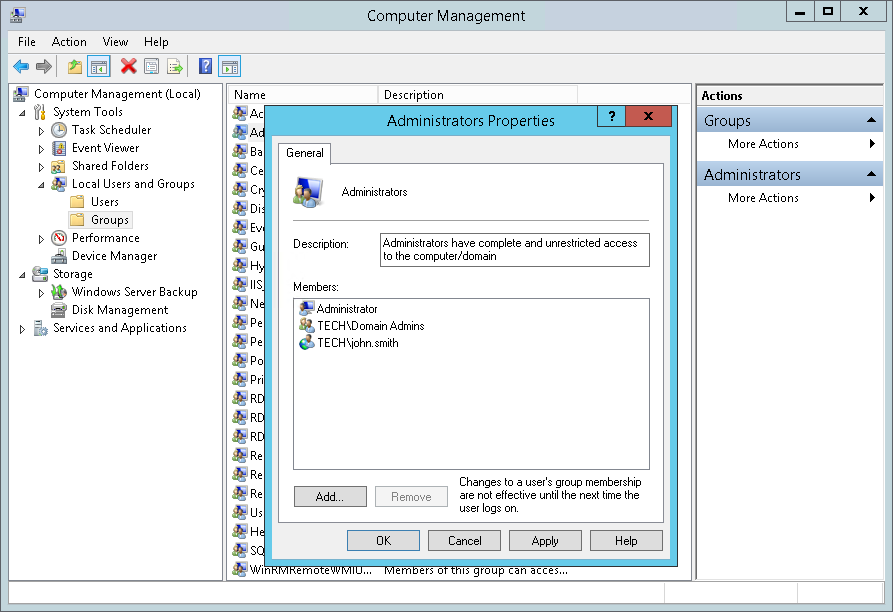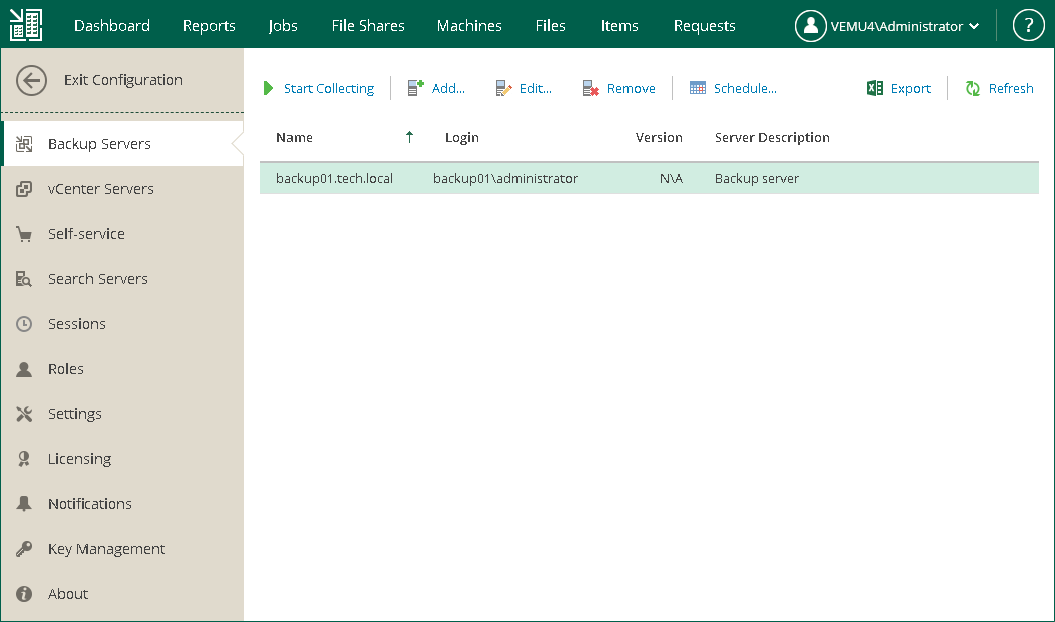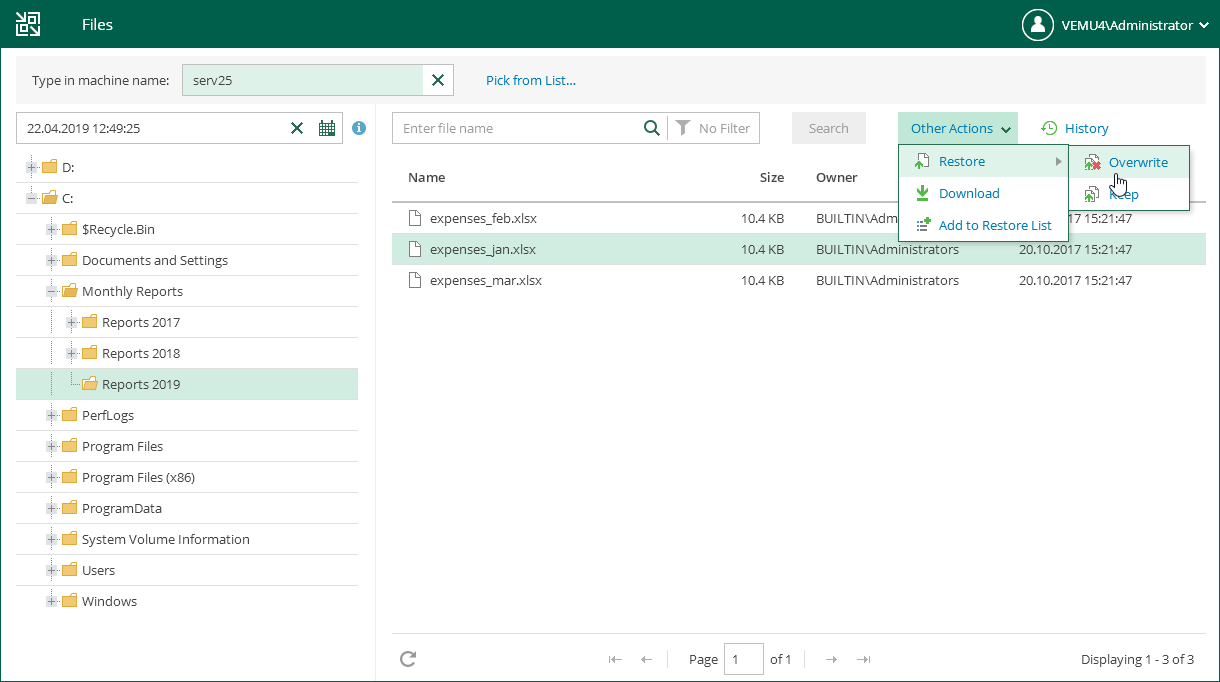执行虚拟机来宾操作系统文件自助还原
在本页面
自助恢复支持您将客户机操作系统文件从备份管理员的权限委派给在虚拟机上具有本地管理员权限的用户。用户无需等待备份管理员恢复已删除或修改的文件和文件夹。
对于自助恢复,Veeam Backup Enterprise Manager提供了自助文件恢复门户。当用户登录门户时,他们只会看到本地管理员组成员的虚拟机。其他虚拟机对用户不可见。
准备工作
请注意以下事项:
- 企业增强版许可安装在Veeam Backup Enterprise Manager服务器上。您可以使用有效的试用许可或付费许可。
- 您计划用于执行自助还原的用户帐户属于受信任域或与Veeam Backup Enterprise Manager服务器相同的域。来自不受信任域的用户无法使用自助恢复功能。
- 该用户必须是您计划还原其客户机操作系统文件的虚拟机上的本地Administrators组的成员。
用户有权访问在获得本地管理员权限后创建的还原点。
- 您已成功将备份服务器连接到Veeam Backup Enterprise Manager ,并从中收集了数据。有关详细信息,请参见添加Veeam备份服务器。
- 您至少有一个在启用来宾账户文件索引的情况下成功创建的备份。有关详细信息,请参见创建应用感知备份作业。
执行自助恢复
使用Veeam自助文件还原门户还原虚拟机客户机操作系统文件:
- 登录要还原其客户机操作系统文件的虚拟机。确保将计划用于执行自助还原的用户帐户添加到此虚拟机的本地Administrators组。
- 使用安装程序的用户帐户登录到Veeam Backup Enterprise Manager 。
- 打开Jobs (作业)选项卡,并在启用来宾账户文件索引的情况下运行作业。您可以多次运行作业,以生成多个还原点。
- 点击右上角的Configuration (配置)以打开Configuration (配置)视图。
- 选择备份服务器选项卡。在工作区中,点击Start Collecting (开始收集)。
Veeam Backup Enterprise Manager将从备份服务器收集有关作业的数据。如需查看数据收集是否完成,请点击Sessions (会话)选项卡。确保数据收集会话已完成,且状态为Success (成功)。
- 在另一台机器上,打开浏览器并使用以下地址远程访问Veeam自助文件恢复门户:https:// enterprise_manager_server_IP_address:9443/selfrestore
- 登录门户。在计划还原文件的机器上指定具有本地Administrators(本地管理员)权限的用户帐户。参见第一步。
- 该门户将仅显示一个选项卡—Files(文件)。在工作区顶部,点击Pick different machine (选择不同的机器)链接。选择所需的虚拟机。
- 单击带有日历图标的字段,然后选择要从中还原数据的还原点。
- 在工作区顶部,点击Mount(挂载)。
- 查找所需文件或文件夹,然后选择它。点击右上角的Other Actions (其他操作) >Restore (还原) >Overwrite (覆盖)。
原始文件将被覆盖。
参考
有关自助还原的更多信息,请参见 Enterprise Manager用户指南中的使用自助文件还原门户还原机器来宾文件。